Assalamuaalikum Gess…
Pada kesempatan sebelumnya kita sudah membahas tentang membuat Template pada HTML dan PHP , kali ini kita akan melanjutkan pembahasan tentang membuat Database pada PHP.
Database atau basis data adalah kumpulan dari beberapa informasi yang disimpan di dalam komputer yangmana telah tersusun secara sistematik. Untuk mengelola dan melakukan permintaan terhadap database tersebut diperlukan adanya sebuah bahasa query. Salah satu jenis bahasa query adalah SQL (structured query language).
Karena dalam membuat Database ini kita memperlukan SQL sebagai bahasa query yang digunakan, maka kita perlu mengaktifkan MySQL pada XAMPP yang telah kita miliki. Untuk MySQL sendiri adalah sebuah perangkat lunak system management basis data SQL (DBMS) yang multithread dan multiuser.
Berikut adalah langkah-langkahnya, mohon perhatikan dibawah ini :
- Kita perlu mengaktifkan apache dan MySQL pada software XAMPP yang telah kita miliki.
- Setelah itu ketik http://localhost/phpmyadmin/ pada browser yang biasa anda gunakan.
Maka akan menampilkan hasil seperti gambar diatas. Sebelum melanjutkan ke langkah selanjutnya, saya akan jelaskan secara singkat apa itu phpmyadmin, adalah perangkat lunak bebas yang ditulis dalam bahasa pemograman php yang digunakan untuk menangani administrasi MySQL melalui jejaring world wide web.
- Lalu membuat Database baru dengan menekan opsi New pada bagian bawah tulisan phpmyadmin
- Tahap selanjutnya adalah memberikan isi pada Database itu.
- Selanjutnya kita coba input data melalui phpmyadmin dengan menekan opsi insert, lalu isi contoh biodata.
Maka hasil yang keluar sebagai berikut :
Sebelumnya telah kita lakukan input data melalui phpmyadmin itu sendiri, selain itu kita juga dapat meng-input data kita melalui PHP. Berikut langkah-langkahya :
- Membuat file dengan contoh nama insert.php pada Visual Studio Code dengan kode sebagai berikut.
- Setelah kode diatas telah di-save maka sebelum mengecek pada phpmyadmin kita pastikan bahwa input telah berhasil dengan membuka file insert.php tersebut pada localhost kalian.
- Terakhir hasil akan tertera pada phpmyadmin kalian.
Mungkin cukup sampai disini dulu pembahasan kita tentang PHP dan HTML ini, insyaAllah kedepannya lagi saya akan membuat pemahaman tentang PHP dan HTML ini lagi.
Sekian dan terimakasih………..

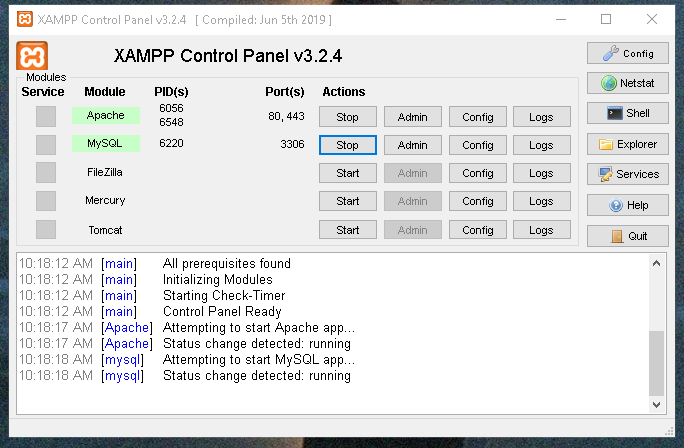
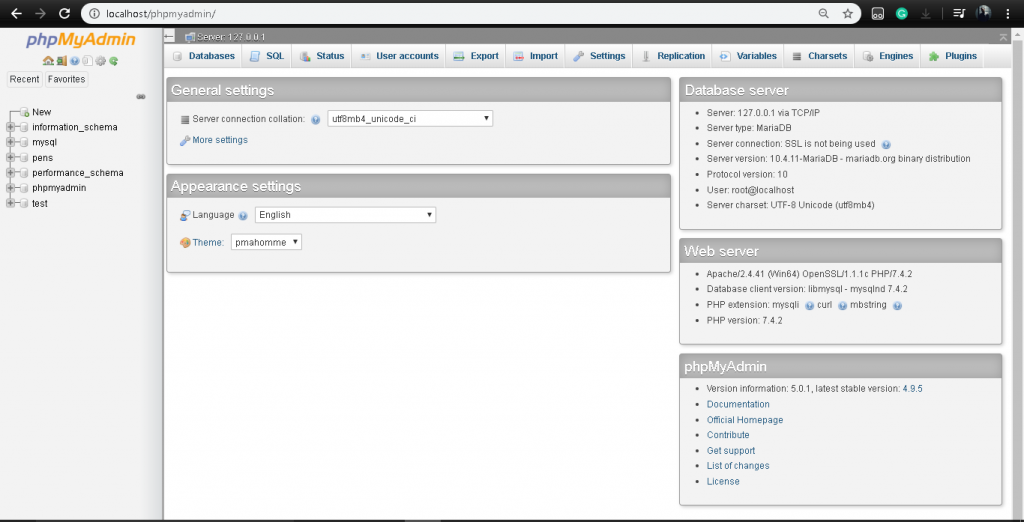
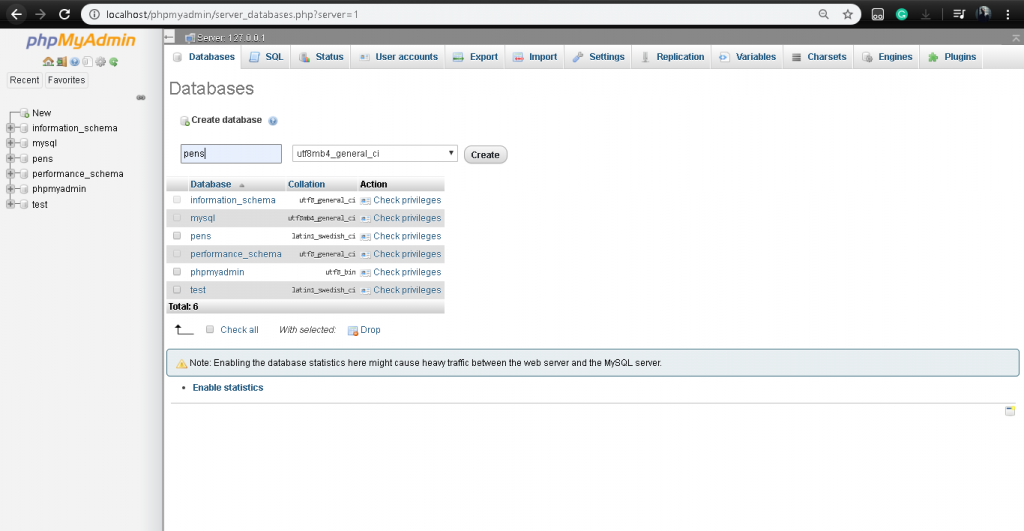
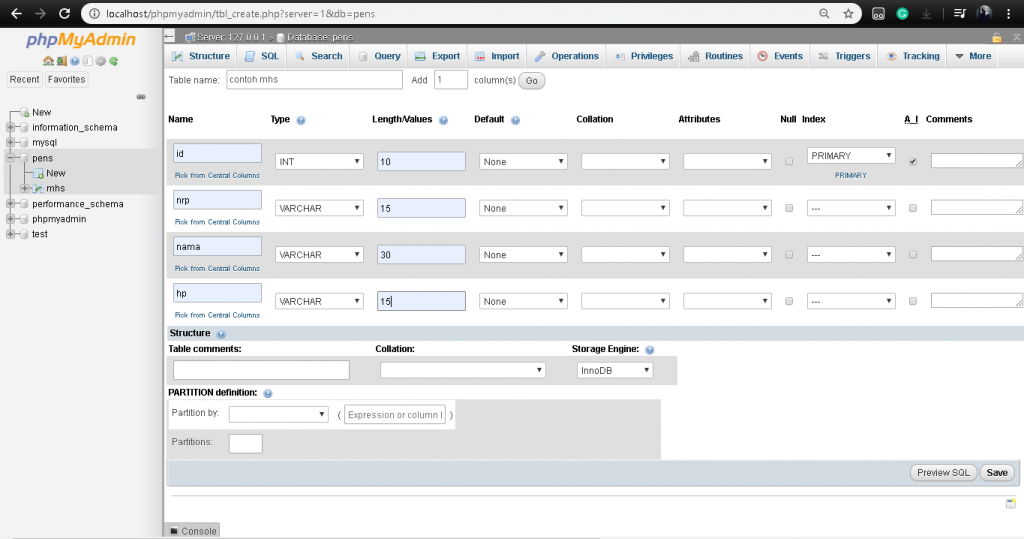
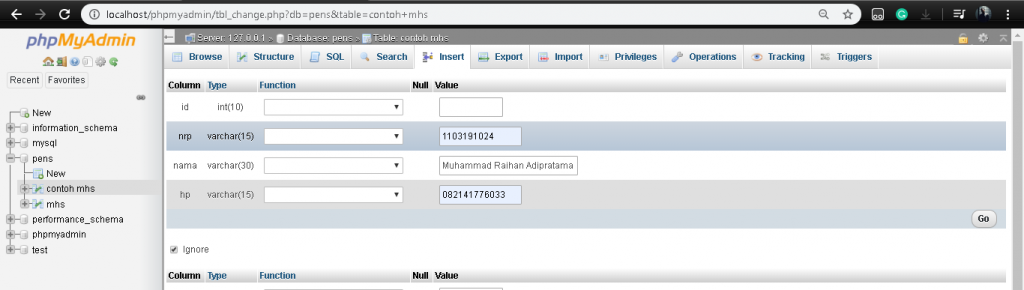
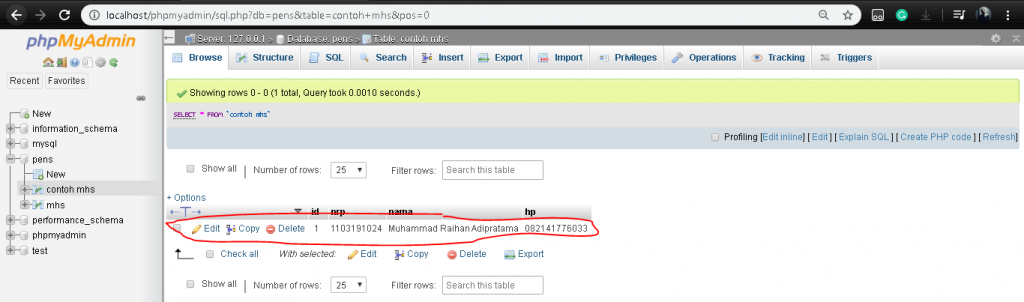
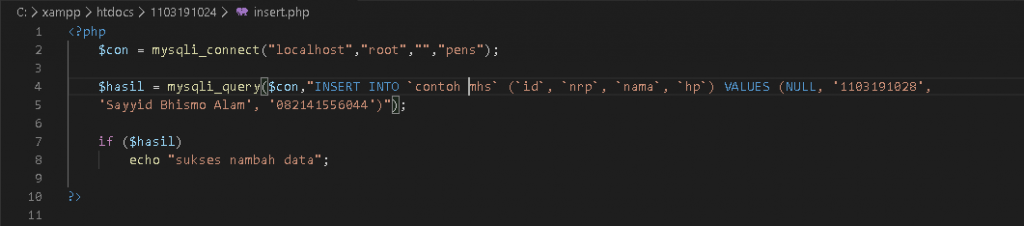
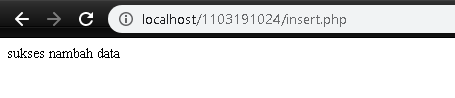
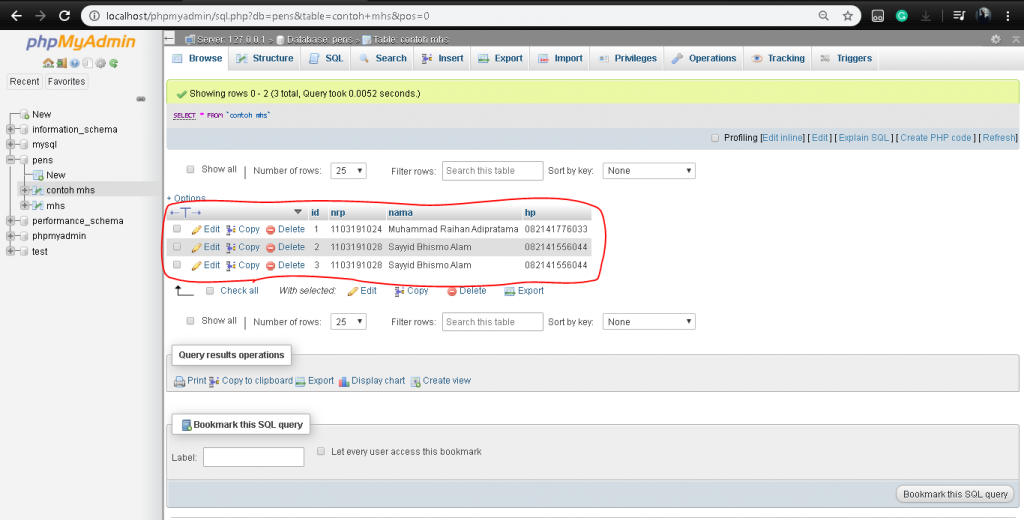






Recent Comments